Google Sheets ve Excel'de bir listedeki en yaygın metin değerini nasıl bulabilirim?
Eğer yinelenen değerlere sahip uzun bir hücre listesi varsa ve Google Sheets veya Excel'de en yaygın metin değerini bulmak istiyorsanız, her öğeyi manuel olarak kontrol etmeden bunu nasıl yapabilirsiniz?
Google Sheets'te formül ile bir listedeki en yaygın değeri bulun
Kutools for Excel ile Microsoft Excel'de bir listedeki en yaygın değeri bulun
Google Sheets'te formül ile bir listedeki en yaygın değeri bulun
Aşağıdaki formül, bir listedeki en yaygın değeri bulmanıza yardımcı olabilir, lütfen şu adımları izleyin:
Sonucu çıkarmak istediğiniz boş bir hücreye aşağıdaki formülü girin ve ardından Enter tuşuna basın, listenin en yaygın değeri hemen görüntülenecektir, ekran görüntüsüne bakın:

En yaygın değerin kaç kez göründüğünü almak için şu formülü uygulayabilirsiniz:

Notlar:
1. Her metnin tekrar sayısını döndürmek istiyorsanız, aşağıdaki formülü boş bir hücreye uygulayın ve ardından sonucu almak için Enter tuşuna basın:

2. Yukarıdaki formüllerde, A2:A17, en yaygın değeri bulmak istediğiniz hücre listesidir.
Kutools for Excel ile Microsoft Excel'de bir listedeki en yaygın değeri bulun
Excel çalışma sayfasındaki bir listedeki en sık görülen değeri bulmak için Kutools for Excel'in En Sık Görülen Değeri Bul özelliği, herhangi bir formülü hatırlamadan size yardımcı olabilir.
1. Sonucu çıkarmak istediğiniz boş bir hücreye tıklayın ve ardından Kutools > Formül Yardımcısı > Formül Yardımcısı'na tıklayın, ekran görüntüsüne bakın:
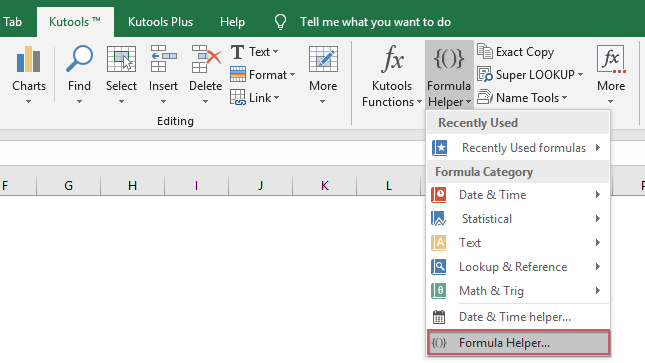
2. Formül Yardımcısı iletişim kutusunda, aşağıdaki işlemleri yapın:
- Formül Türü açılır listesinden Arama seçeneğini seçin;
- Ardından, Bir Formül Seç listesinden En Sık Görülen Değeri Bul'u seçin;
- Sağdaki Argüman Girişi bölümünde, En Yaygın Değeri çıkaracağınız Hücreler listesini Aralık yanındaki alana seçin.

3. Ardından Tamam düğmesine tıklayın, en yaygın değer seçilen hücreye görüntülenecektir, ekran görüntüsüne bakın:
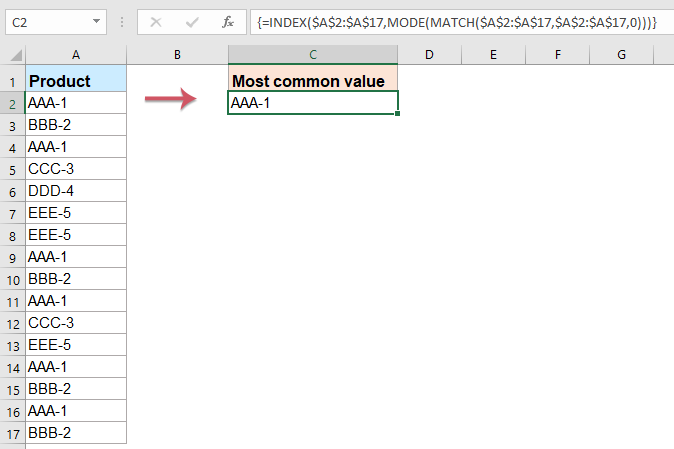
Kutools for Excel - Excel'i 300'den fazla temel araçla güçlendirin. Sürekli ücretsiz AI özelliklerinden yararlanın! Hemen Edinin
Daha fazla ilgili makale:
- Google Sheets'te Bir Sütundaki Oluşum Sayısını Sayma
- Diyelim ki, Google Sheets'te A Sütununda bir liste adınız var ve şimdi her benzersiz adın kaç kez göründüğünü aşağıdaki ekran görüntüsünde gösterildiği gibi saymak istiyorsunuz. Bu eğitimde, bu işi Google Sheets'te çözmek için bazı formüllerden bahsedeceğim.
- Google Sheets'te Çalışma Sayfalarının Adlarını Alın
- Bu makalede, Google Sheets'te mevcut çalışma sayfasının adını veya çalışma sayfalarının adlarının bir listesini almak için bazı yöntemlerden bahsedeceğim.
- Google Sheets'te Hücreler İçindeki Ad ve Soyadı Değerlerini Ters Çevirme
- Diyelim ki, aşağıdaki ekran görüntüsünde gösterildiği gibi Google Sheets'te hücreler içindeki bir liste ad ve soyadını ters çevirmeniz gerekiyor. Bu görevi mümkün olduğunca hızlı bir şekilde nasıl çözebilirsiniz?
- Google Sheets'te Bir Listedeki Verileri Rastgele Sıralama veya Karıştırma
- Diyelim ki, Google Sheets'te bir veri listeniz var ve şimdi hücreleri karıştırmak için verileri rastgele sıralamanız gerekiyor. Bu görevi Google Sheets'te nasıl çözebilirsiniz?
En İyi Ofis Verimlilik Araçları
Kutools for Excel ile Excel becerilerinizi güçlendirin ve benzersiz bir verimlilik deneyimi yaşayın. Kutools for Excel, üretkenliği artırmak ve zamandan tasarruf etmek için300'den fazla Gelişmiş Özellik sunuyor. İhtiyacınız olan özelliği almak için buraya tıklayın...
Office Tab, Ofis uygulamalarına sekmeli arayüz kazandırır ve işinizi çok daha kolaylaştırır.
- Word, Excel, PowerPoint'te sekmeli düzenleme ve okuma işlevini etkinleştirin.
- Yeni pencereler yerine aynı pencerede yeni sekmelerde birden fazla belge açıp oluşturun.
- Verimliliğinizi %50 artırır ve her gün yüzlerce mouse tıklaması azaltır!
Tüm Kutools eklentileri. Tek kurulum
Kutools for Office paketi, Excel, Word, Outlook & PowerPoint için eklentileri ve Office Tab Pro'yu bir araya getirir; Office uygulamalarında çalışan ekipler için ideal bir çözümdür.
- Hepsi bir arada paket — Excel, Word, Outlook & PowerPoint eklentileri + Office Tab Pro
- Tek kurulum, tek lisans — dakikalar içinde kurulun (MSI hazır)
- Birlikte daha verimli — Ofis uygulamalarında hızlı üretkenlik
- 30 günlük tam özellikli deneme — kayıt yok, kredi kartı yok
- En iyi değer — tek tek eklenti almak yerine tasarruf edin